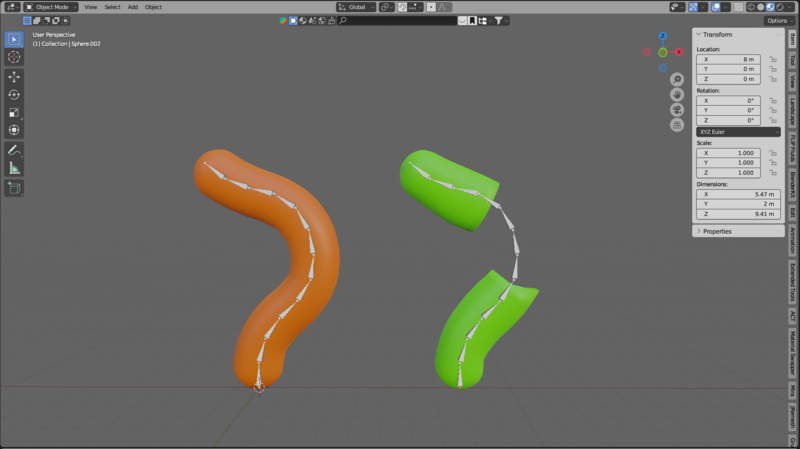もくじ
概要
Blenderで、あるモデルから別のモデルにデータ転送モディファイアーを使用して、ボーンウェイトをコピーする方法を紹介します。トポロジーが同じ場合と異なる場合で設定する項目が変わります。
手順
準備
ウェイト付けしたメッシュを用意。
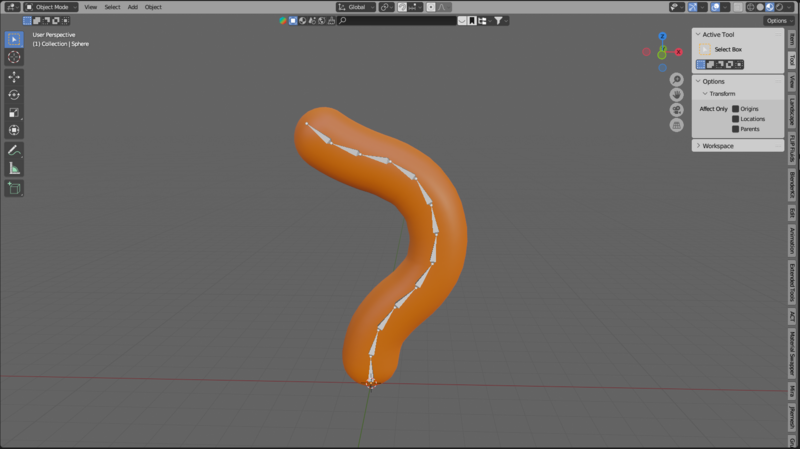
ウェイトをコピーしたいモデルを用意
ウェイトをコピーしたいモデル(トポロジーが同じ)を用意する。ボーン名はコピー元と同じにしてください。普通に複製すれば同じになっています。
コピーしたモデルの位置ですが、コピー元と同じでも異なっていても問題ありません。参考画像では見えやすくするためにX軸に移動しています。
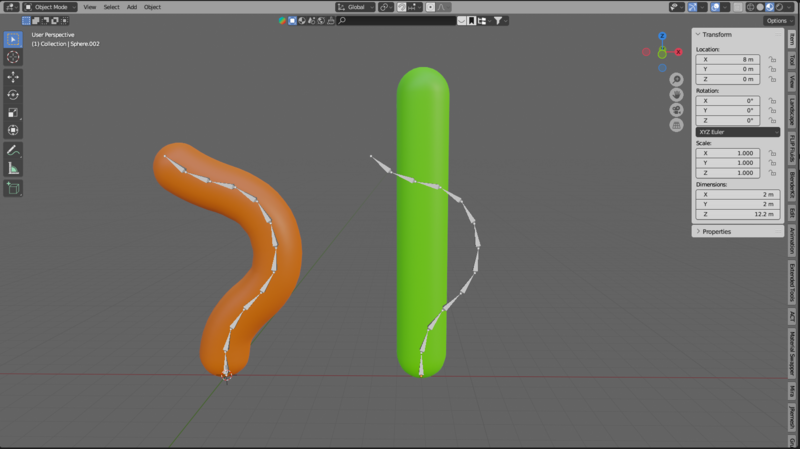
コピーしたいモデルにウェイト付け
ウェイトをコピーしたいモデル、ボーンの順にSift選択して”Ctrl+P”を押し”空のグループで(英語版だとWith Empty Groups)”でモデルをボーンに関連付ける。ウェイトはゼロで頂点グループにボーンのリストがつくられます。
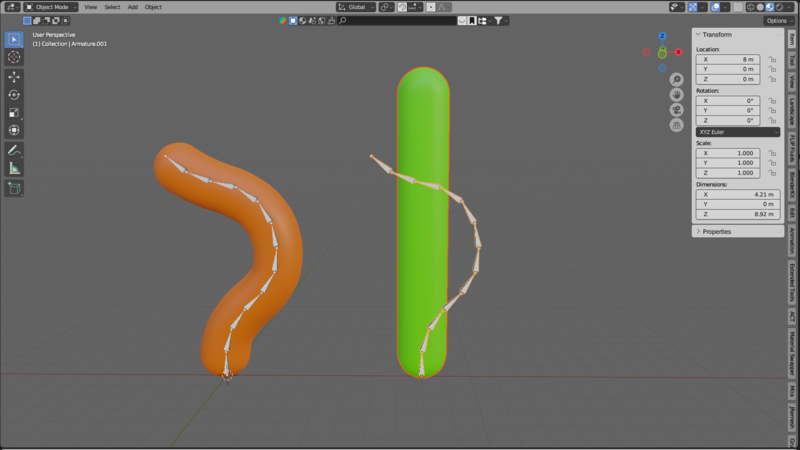
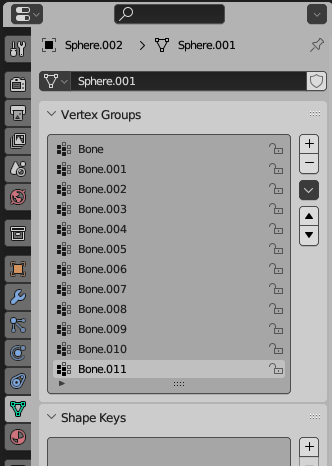
データ転送モディファイアーを適用
ウェイトをコピーしたいモデルを選択し、”データ転送”モディファイアーを適用し、アーマチュアと順番を入れ替えます。
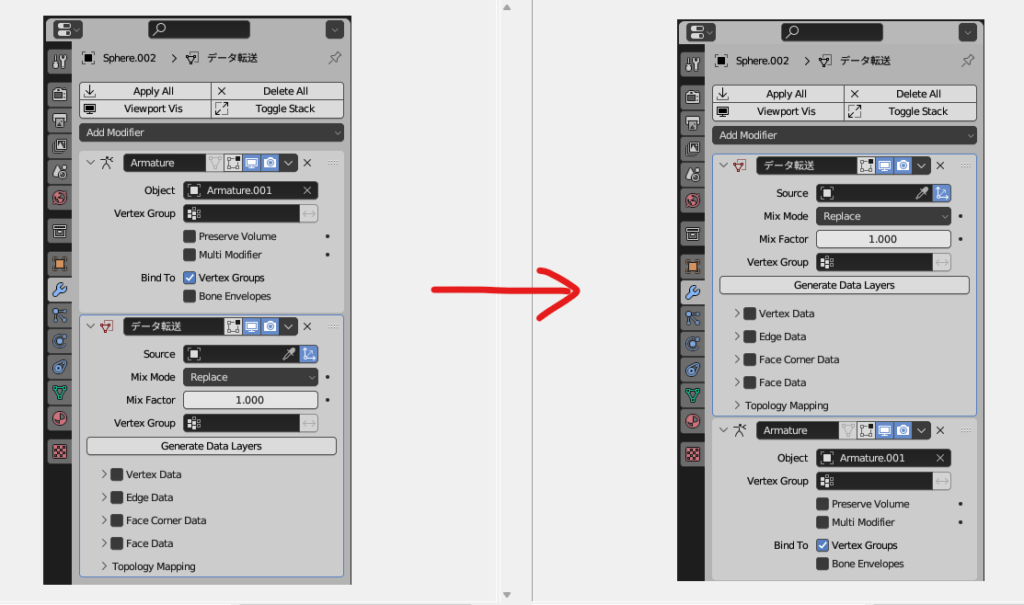
データ転送モディファイアーの設定
1.ソースはコピー元のモデルを選択
2.頂点データにチェックをいれる
3.頂点グループを選択
4.マッピングはトポロジーを選択(トポロジーが同じモデルの場合)
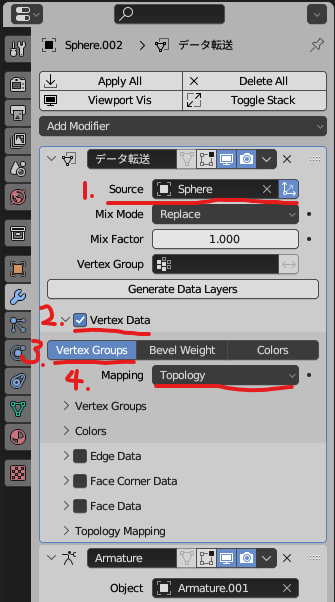
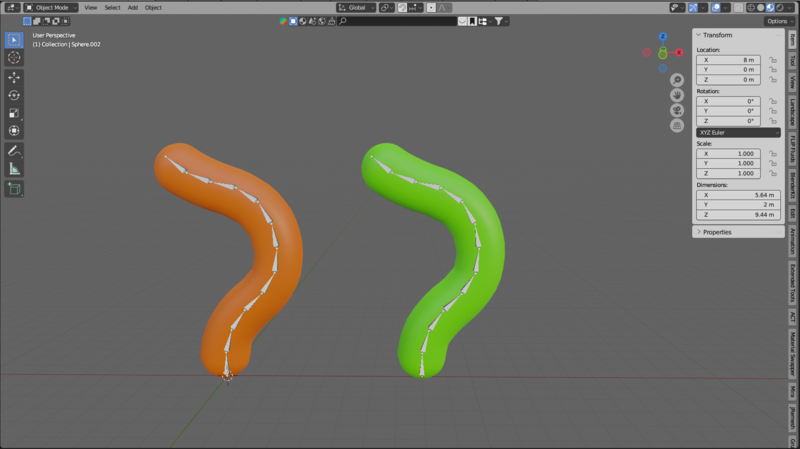
トポロジーが異なるモデルの場合
トポロジーが異なるモデルの場合はモディファイア―の設定が異なります。
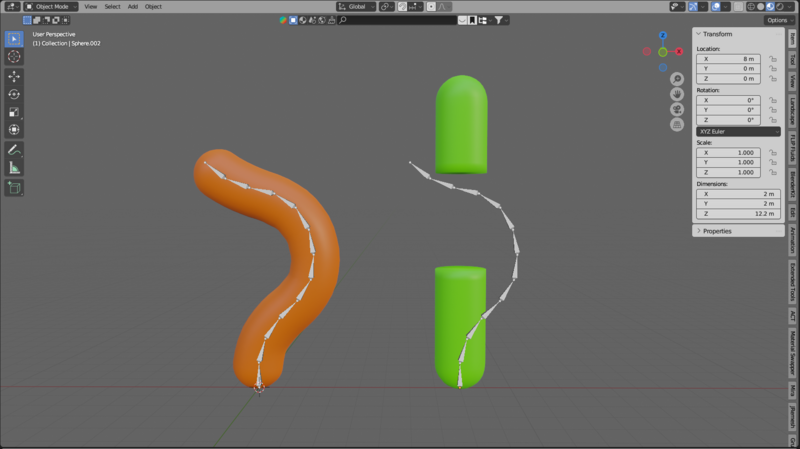
1.モデルの参照方法をグローバルとローカルの切り替えボタンです。コピー元と異なる位置にある場合はオフにします。マッピングをトポロジーにする場合はどちらでも問題ありません。
2.マッピングを最近接面の補完に設定
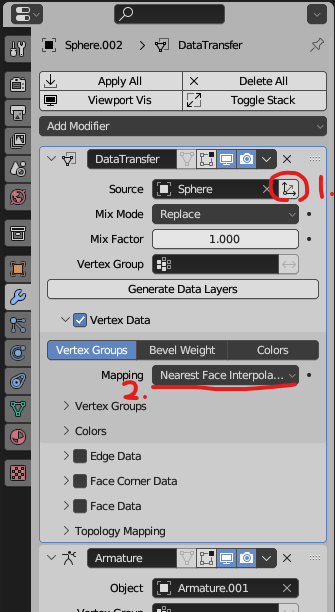
最近接面の補完は、コピー元のポリゴン面に近しい面を探してウェイト付けしてくれるマッピングです。きれいにウェイト付けしてくれる場合もあるのですが、今回の例では上手くいってないので、一旦モディファイア―を適用して調整する必要がありますね。